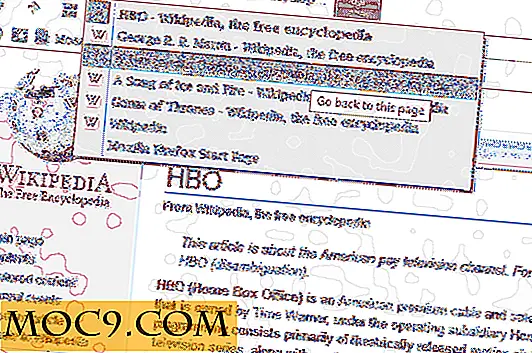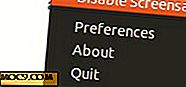Linux Process Monitor в реално време (нагоре) обяснено
Вашата Linux система работи бавно? Искате ли да знаете какви процеси работят с времето и / или паметта в реално време? Вие просто ли сте любопитни как Linux ядрото планира задачи зад кулисите? След това се нуждаете от "върха", който е команда за мониторинг на процесите в реално време, която помага да се следи текущите процеси в Linux система направо от командния ред. "Нагоре" показва обобщена информация за системата и списък на всички процеси и теми, които понастоящем се управляват от ядрото на Linux. Това също е интерактивна програма, което означава, че изходът може да бъде персонализиран и манипулиран, докато се изпълнява.
Бягство от върха
Начинът по подразбиране за изпълнение на "горе" е чрез въвеждане на командата без опции. Опциите по подразбиране обикновено са достатъчни за нормална ежедневна употреба.
връх

Изходът отгоре може да бъде разделен на две части: обобщението на системата и списъка с процеси.
Свързани : Три инструмента за мониторинг на системата, които допълват горната част
Обобщение на системата
Обобщената информация за системата е разделена на три части.
1. Време на работа на системата и натоварване: Това е един ред, който съдържа името на програмата (горе), текущото време, продължителността на времето от последното стартиране, общия брой потребители и средната натоварване на системата през последната, пет и петнадесет минути.

2. Държави на задачите и CPU: Състои се от минимум две линии. Първият ред показва общите задачи или нишките (зависи от състоянието на превключването на нишките). След това това се класифицира или като работещо, спящо, спряно или зомби (процесите на зомбита са процеси, които са прекратени или са завършени, но не са били правилно разпоредени). Вторият ред показва процентите на състоянието на процесора от последното опресняване. Държавните проценти се отнасят до:
- нас, потребител: времето, прекарано в работещи потребителски процеси, които не са се променили приоритетно с командата "хубаво"
- sy, система: времето, прекарано в процесите на ядрото
- ни, хубаво: времето, прекарано в работещи потребителски процеси, които са "
- wa, IO-wait: време, чакащо завършване на I / O
- Здравей: времето, прекарано на хардуер прекъсва
- si: времето, прекарано за прекъсване на софтуера
- st: времето, прекарано от тази виртуална машина от хипервайзора (ако вашата система не е виртуална машина, не се безпокойте)

3. Използване на паметта: Това се състои от две линии, които показват използването на паметта в kibibytes (KiB). Припомнете, че 1 KiB = 1024 байта и 1 MiB = 1024 KiB и т.н. (за разлика от 1 KB = 1000 байта и 1 MB = 1000 KB). Линия 1 показва физическа памет, докато линия 2 показва виртуална памет (суап).

Списък на процесите
Процесите / задачите / темите, които се управляват от системата, се показват като списък. Всеки ред се отнася за една задача, докато колоните съдържат данни за задачите. Колоните могат да бъдат пренареждани и редактирани. Стандартните графи с описания включват:
- PID - Идент. № на процеса
- ПОТРЕБИТЕЛ - Име на ефективния потребител (собственик) на процеса
- PR - приоритет
- NI - Добра стойност
- VIRT - размер на виртуалната памет
- RES - резидентен размер на паметта
- SHR - споделен размер на паметта
- S (статус на процеса), който може да бъде един от следните: D (ненулируем сън), R (работещ), S (спящ), T (проследен или спрян) или Z (зомби)
- % CPU - делът на времето на процесора, използван от процеса от последната актуализация
- % MEM - дял на използваната физическа памет
- TIME + - общото време на cpu, използвано от задачата в стотни от секундата
- COMMAND - команда или командния ред (име + опции)
Взаимодействайте с върха
Top е интерактивна програма. Докато върха върви, можете да натиснете "h" или "?" за достъп до помощен екран.

За да покажете само задачи, принадлежащи на конкретен потребител, натиснете "u" или "U" и въведете потребителското име.

За да убиете даден процес, напишете "k" и въведете id на процеса. Трябва да имате необходимите привилегии.

За да промените реда на сортиране в списъка, натиснете "f". Това показва екрана за управление на полета. След това изберете желаната колона със стрелката нагоре / надолу и натиснете "s". Изтъкнатата част от изображението по-долу ще се промени към избраната графа. Натискането на "q" ще се върне към главния екран, сортиран по тази колона.

Заключителни бележки
За да спрете, просто въведете "q". Човешките страници за върха са доста големи, но определено си струва да се чете.
мъж на върха
За бърза помощ по време на движение (това си струва да се повтаря) натиснете "h" или "?" за да получите помощния екран. Има толкова много персонализации и толкова много начини за структуриране на изхода според индивидуалните предпочитания. (Съвет: Натиснете 's' или 'd' и променете честотата на опресняване до 0.9 или по-малко и потърсете по-добре как работят график за процеса на Linux. Бонус точки за върха като партиден процес и pipering изхода на файл за по-късно проучване).